
Bu yazımızda sizlere iPhone ile kaybolan AirPods kulaklıkları bulma konusu ve yapılması gereken işlem adımları ile ilgili detaylı bilgi vereceğiz.
Apple’ın AirPods kulaklıkları, küçük ve şık bir görünüme sahip olacak şekilde tasarlandı. Sahip oldukları bu tasarım onların kaybolma ihtimalinin çok yüksek olduğu anlamına da gelir. Neyse ki, AirPods kulaklarınızı iPhone telefonunuzdan veya bir web tarayıcısından bulmanın birkaç yolu bulunmaktadır. Ayrıca Apple, AirPods Pro, AirPods Max ve belirli Beats kulaklıklar için, iPhone’umu Bul uygulaması ile daha kolay bulunmalarını sağlayan yeni bir yazılım sürümü yayınladı. Kaybolan AirPods kulaklıklarınızı bulabilmeniz ve kulaklıklarınızın kaybolduğunu diğer iPhone kullanıcılarının bildirerek size yardımcı olmalarını sağlayabilmeniz için bilmeniz ve yapmanız gerekenler her şeyi bu makalemizde anlatacağız.
iPhone’umu Bul Özelliğini Etkinleştirme
Kaybolan AirPods kulaklırınızı iPhone telefonunuzu kullanarak bulmak için önce iPhone’umu Bul özelliğini etkinleştirmeniz gerekiyor. Bu özelliğin etkinleştirilip etkinleştirilmediğini kontrol etmek için telefonunuzda öncelikle Ayarlar uygulamasını açın. Ardından, uygulamanın üst kısmında yer alan isminize dokunun. Daha sonra iPhone’umu bul menüsüne dokunun ve bu özelliğin açık olduğundan emin olun. Eğer bu özellik kapalı ise, iPhone’umu bul seçeneğinin yanındaki anahtar (switch) butona dokunarak aktif hale getirin.
iPhone’umu Bul özelliği, iOS 13 veya daha güncel bir iOS sürümü kullanıyorsanız, varsayılan olarak etkindir. Eğer iPhone’unuzda iOS 13 veya daha yeni bir iOS sürümü yoksa, bu özelliği kullanamazsınız.
Bir sonraki adımda AirPods kulaklıklarınızı iPhone telefonunuzla eşleştirdiğinizde, otomatik olarak iPhone’umu Bul uygulamasına eklenirler. Eğer AirPods kulaklıklarınız kaybolmadan önce iPhone’umu Bul özelliği devre dışı bırakılmışsa, onları bulmak için uygulamayı kullanamazsınız. Kaybolan AirPods kulaklıklarınızı bulmak için kullanabileceğiniz tek uygulama iPhone’umu Bul özelliğidir.
iPhone ile Kaybolan AirPods Kulaklıkları Bulma
Kaybolan AirPods kulaklarınızı bulmak için iPhone telefonunuzda iPhone’umu Bul uygulamasını açın ve ardından Cihazlar menüsüne dokunun. Daha sonra ekranı yukarı doğru kaydırın ve AirPods seçeneğini seçerek, haritada cihazlarınıza ait en son ve en güncel konumları görebilirsiniz. Buradan, cihazlara sesli komut verebilir, haritadan yönlendirme alabilir, iPhone’umu Bul özelliğini kullanabilir ve buna benzer daha birçok işem yapabilirsiniz.
Kaybolan AirPods kulaklıklaırnızı bulma işlemin başlamak için öncelikle iPhone telefonunuzda iPhone’umu Bul uygulamasını açın. iPhone’umu Bul, iPhone ile birlikte gelen ve iOS işletim sisteminin bir parçası olan uygulamadır. Eğer bu özelliği bulamazsanız, telefonunu ana ekranının üstündeki arama çubuğuna iPhone’umu Bul yazarak aratın.
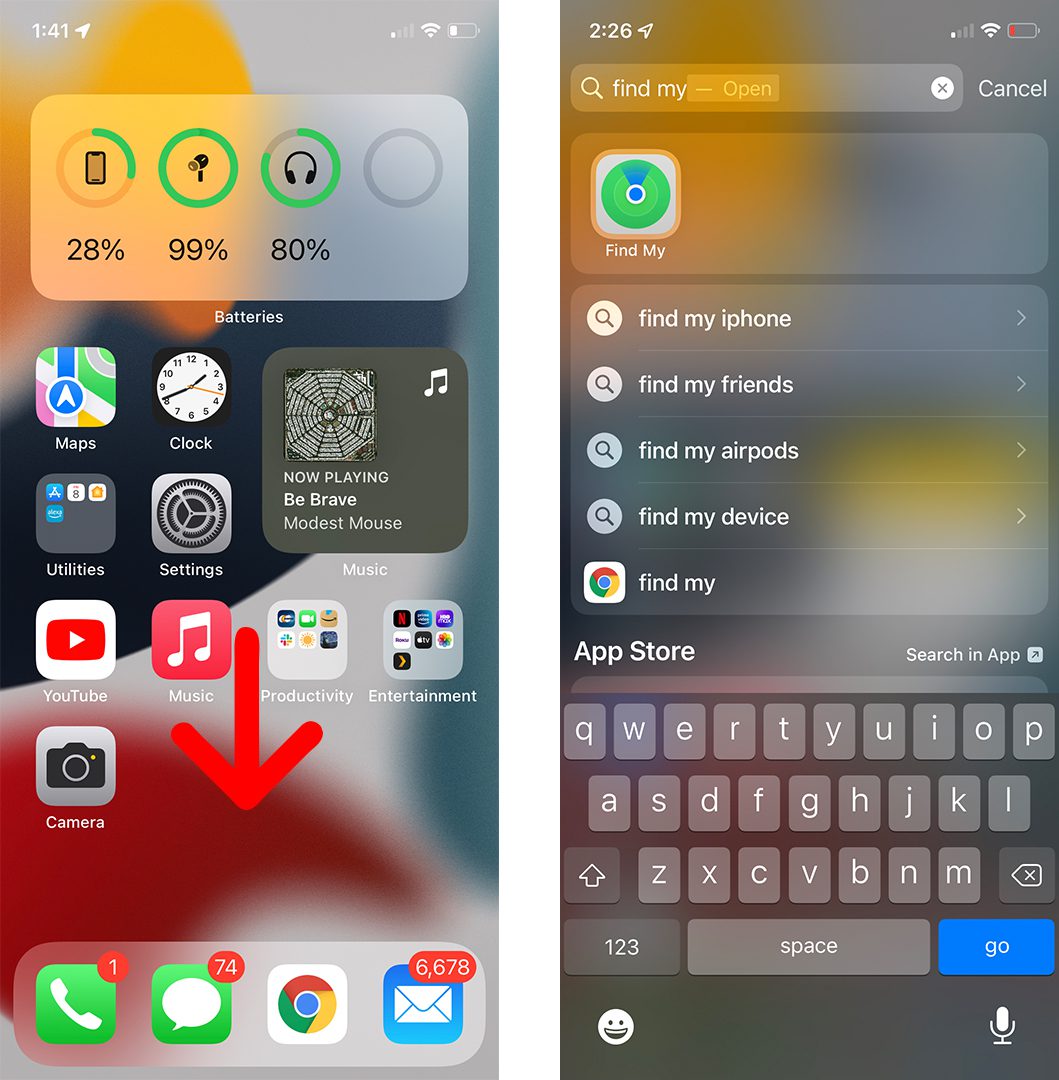
iPhone ile Kaybolan AirPods Kulaklıkları Bulma iPhone’umu Bul
Daha sonra, ekranın alt kısmında yer alan Cihazlar menüsüne dokunun.
Ardından, ekrana gelen sayfadaki listeden AirPods kulaklıklarınızı seçin. AirPods cihazınızı görmüyorsanız, size ait tüm Apple cihazlarını görmek için ekranı yukarı kaydırın.
AirPods kulaklıklarınızın, iPhone telefonunuza bağlı olduğu en son yeri veya konumu bulmak için haritaya göz atın. AirPods isminin altında en yakın cadde veya sokak adresini de göreceksınız.
Eğe AirPods kulaklıklarınızın telefonunuzla bağlantısı kesildiyse veya kaybolmadan önce şarjları bittiyse, bu durumda yalnızca bağlantı kopmaan veya şarjları bitmeden önceki en son bilinen konumlarını görebilirsiniz. Ayrıca, AirPods kulaklıklarınızı kaybolduklarında şarj kutusunun içindeyse, konumlarını göremezsiniz. AirPods kulaklık setinizdeki bir kulaklılğı bulduğunuzda, onu şarj kutusuna koyun ve diğerinin nerede olduğunu görmek için haritayı yenileyin.
Eğer AirPods kulaklıklarınız yakınlardaysa, Ses Çal menüsüne dokunun. Ardından açılan pencerede tekrar Ses Çal seçeneğine dokunun. AirPods kulaklık setinizdeki her iki kulaklık da bip sesi çıkaracaktır, ancak bu ses çok yüksek değildir.
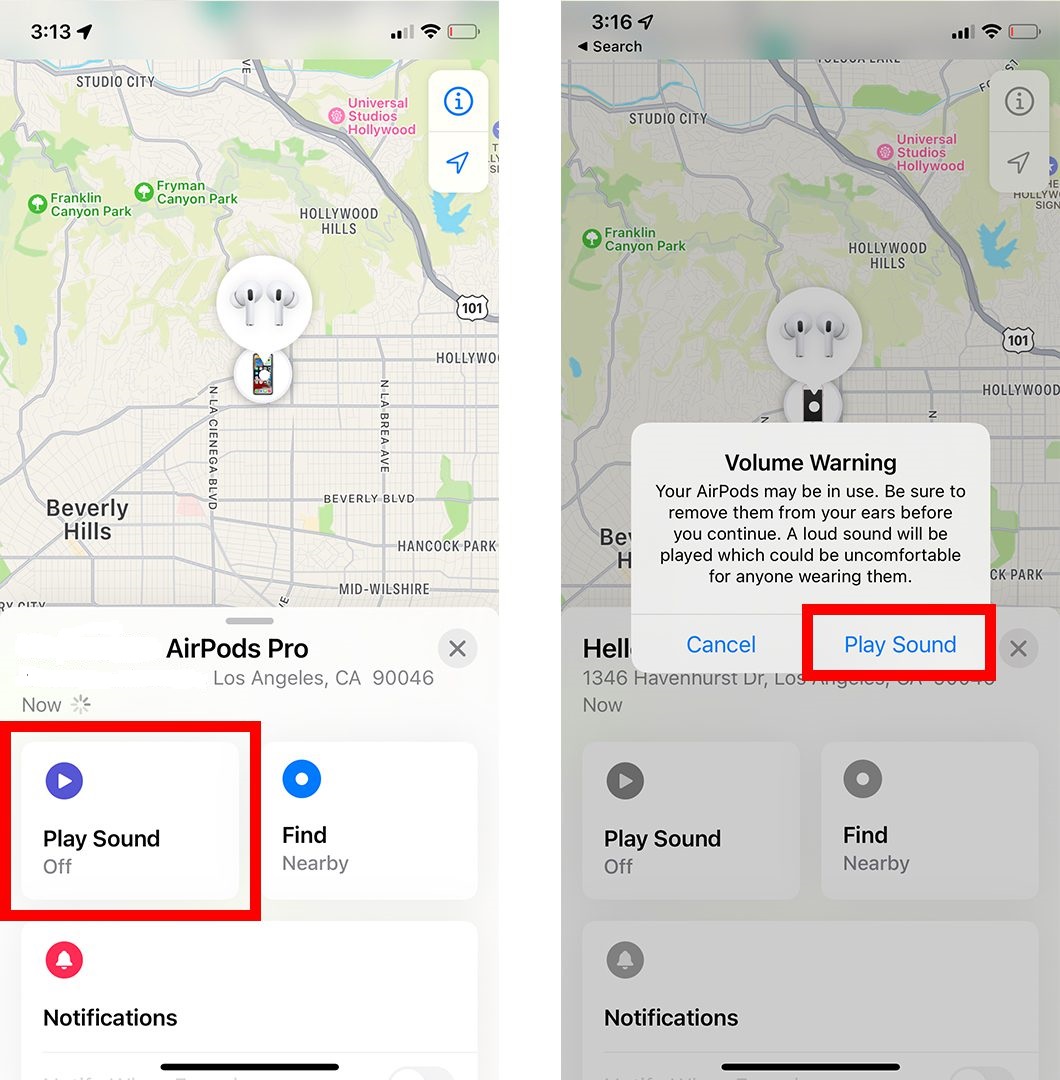
iPhone ile Kaybolan AirPods Kulaklıkları Bulma Ses Çalma
AirPods kulaklık setinden sadece biri kayboldu ise ve sadece o kaybolan AirPods kulaklığı bulmak istiyorsanız, diğer AirPods kulaklığı sessize almak için Sol veya Sağ seçeneğine dokunun. Kaybolan AirPods kulaklğınızı bulduğunuzda, bip sesini durdurmak için Durdur butonuna dokunun veya onu şarj kutusuna yerleştirin.
iPhone ile Kaybolan AirPods Kulaklıkları Bulma
AirPods kulaklıklarınız yakınlarda değilse, Yol Tarifi menüsüne dokunun. Bu menüye dokunduğunuza, AirPods kulaklıklarınızın iPhone telefonunuza bağlı olduğu en son yere veya konuma giden yolu gösterecektir. Ardından, yürüme veya araba kullanarak ya da diğer seçenekler üzerinden adım adım yol tarifi almak için Git menüsüne dokunabilirsiniz.
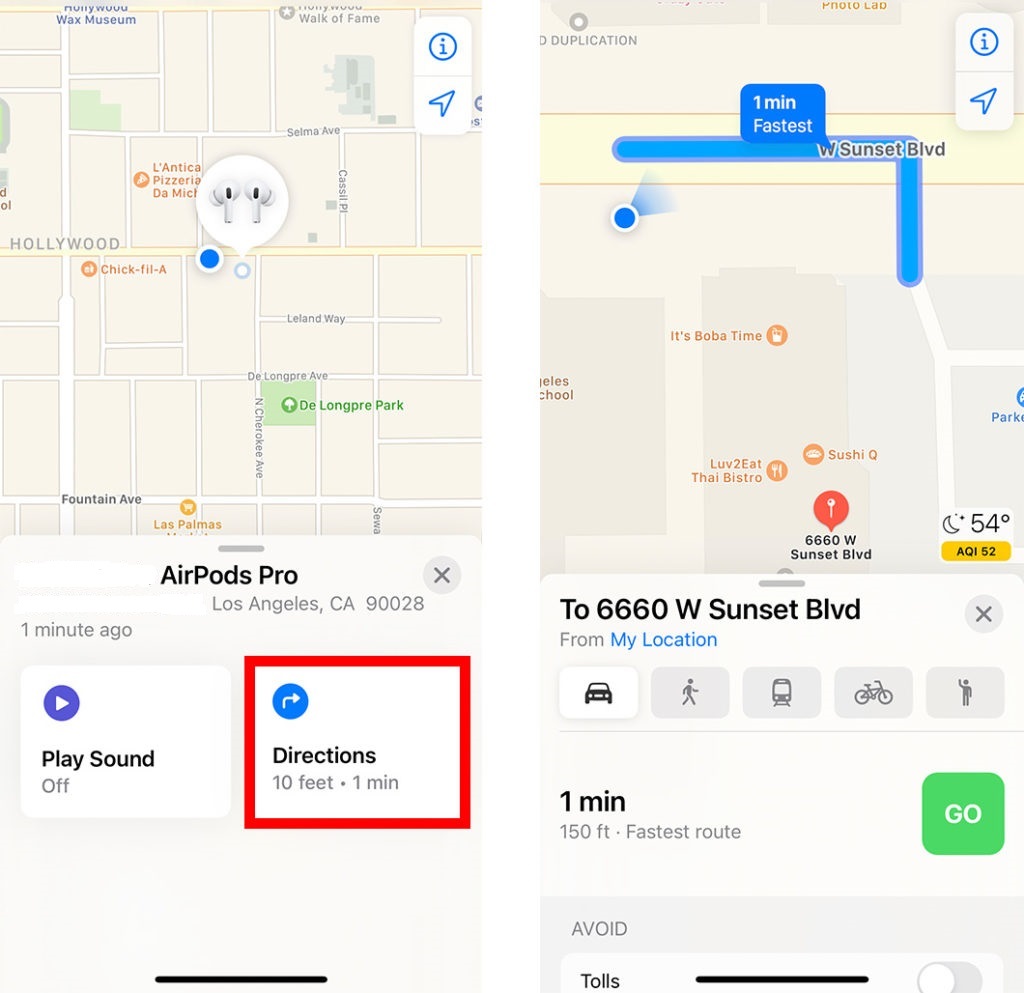
iPhone ile Kaybolan AirPods Kulaklıkları Bulma Yol Tarifi Alma
Son olarak, haritada yol tarifi aldığınız konuma yaklaştığınızda, kaybolan AirPods kulaklıklarınızı bulmak için Bul seçeneğine dokunun. Bul menüsüne dokunduğunuzda, iPhone telefonunuz size AirPods kulaklıklarınıza yaklaşıp yaklaşmadığınızı söyleyecek, böylece bip sesini duyacak kadar AirPods’a yaklaşabilirsiniz.
AirPods kulaklıklarınızı ararken ses çıkarmalarını sağlamak için Bul seçeneğinin sağ alt köşesinde yer alan hoparlör simgesine dokunun. Ardından, sol üst köşede L veya R seçeneğini seçerek hangi AirPods’un (sağ veya sol kulaklığın) ses çıkarmasını istediğinizi seçebilirsiniz.
Bul seçeneğine dokunduğunuzda, iPhone telefonununuz AirPods kulaklıklarınıza bağlanmaya çalışacaktır. En iyi sonucu almak için, kameranızı açıkta tutun ve telefonunuz kulaklıklara bağlanana kadar etrafta dolaşın. Daha sonra AirPods kulaklıklarınızın ne kadar uzakta olduğuna dair bir bildirim göreceksiniz. Telefonunuzun ekranında Burada yazana kadar etrafta dolaşmaya devam edin.
iPhone ile Kaybolan AirPods Kulaklıkları Bulma
Bu yazımızda sizlere iPhone ile kaybolan AirPods kulaklıkları bulma konusu ve yapılması gereken işlem adımları ile ilgili detaylı bilgi verdik. Konu hakkında sorularınızı aşağıdaki yorum bölümünden bize iletebilirsiniz.
Yazımızın içerik konusu bağlamında AirPods veya AirPods Pro ile Müzikleri İleri Sarma (Atlatma) makalemize göz atabilirsiniz.




Yorumlar kapalı.